- 컴퓨터에서 인쇄(Windows)
- 사진 인쇄(Windows)
- 문서 인쇄(Windows)
- 인쇄 작업 취소(Windows)
- 용지의 단면에 두 페이지 이상 인쇄(N in 1)(Windows)
- 포스터로 인쇄(Windows)
- 용지의 양면에 자동으로 인쇄(자동 양면 인쇄)(Windows)
- 용지의 양면에 수동으로 인쇄(수동 양면 인쇄)(Windows)
- 소책자로 자동으로 인쇄(Windows)
- 소책자로 수동으로 인쇄(Windows)
- 컬러 문서를 흑백으로 인쇄(Windows)
- 출력물 번짐 및 용지 걸림 방지(Windows)
- 사전 설정된 인쇄 프로파일 사용(Windows)
- 기본 인쇄 설정 변경(Windows)
- 인쇄 설정(Windows)
- 컴퓨터에서 인쇄(Mac)
- Brother 제품의 스캔 버튼을 사용하여 스캔
- 컴퓨터에서 스캔 (Windows)
- ControlCenter4 홈 모드를 사용하여 스캔(Windows)
- ControlCenter4 고급 모드를 사용하여 스캔(Windows)
- ControlCenter4 고급 모드를 사용하여 사진 및 그래픽 스캔(Windows)
- ControlCenter4 고급 모드를 사용하여 스캔한 데이터를 폴더에 PDF 파일로 저장(Windows)
- ControlCenter4 고급 모드를 사용하여 ID 카드의 양면 스캔(Windows)
- ControlCenter4 고급 모드를 사용하여 이메일 첨부 파일로 스캔(Windows)
- ControlCenter4 고급 모드를 사용하여 편집 가능한 텍스트 파일로 스캔(OCR)(Windows)
- ControlCenter4 고급 모드를 사용하여 Office 파일로 스캔(Windows)
- ControlCenter4 고급 모드의 스캔 설정(Windows)
- Nuance™ PaperPort™ 14SE 또는 기타 Windows 응용 프로그램을 사용하여 스캔
- Windows 팩스 및 스캔 사용하여 스캔
- BookScan Enhancer 및 Whiteboard Enhancer 설치(Windows)
- 컴퓨터에서 스캔 (Mac)
- 팩스 송신
- 팩스 수신
- 음성 작동 및 팩스 번호
- 전화 서비스 및 외부 장치
- 팩스 리포트
- PC-FAX
- 지원되는 기본 네트워크 기능
- 네트워크 관리 소프트웨어 및 유틸리티
- 무선 네트워크용 Brother 제품을 구성하는 추가적인 방법
- 고급 네트워크 기능
- 고급 사용자를 위한 기술 정보
- Brother Web Connect
- Google Cloud Print
- AirPrint
- Windows용 모바일 인쇄
- Mopria® Print Service
- 모바일용 Brother iPrint&Scan
모델에 따라 일부 기능은 사용할 수 없습니다.
 이 가이드의 인쇄 가능한 버전을 다운로드합니다.
이 가이드의 인쇄 가능한 버전을 다운로드합니다.
-
 이 인쇄 가능한 가이드를 보려면 Adobe Acrobat Reader가 필요합니다. 설치하려면 여기를 클릭합니다.
이 인쇄 가능한 가이드를 보려면 Adobe Acrobat Reader가 필요합니다. 설치하려면 여기를 클릭합니다.



Home > 인쇄 > 컴퓨터에서 인쇄(Windows) > 용지의 양면에 자동으로 인쇄(자동 양면 인쇄)(Windows)
용지의 양면에 자동으로 인쇄(자동 양면 인쇄)(Windows)
관련 모델:MFC‑T910DW
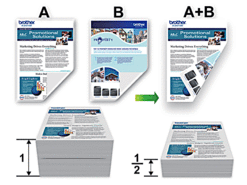
- 용지 걸림 해제 커버가 닫혔는지 확인합니다.
- 용지가 말리면 똑바로 펴고 용지함에 다시 넣습니다.
- 일반 용지 또는 얇은 용지를 사용합니다. 본드지는 사용하지 마십시오.
- 용지가 얇으면 용지에 주름이 갈 수 있습니다.
- 응용 프로그램에서 인쇄 명령을 선택합니다.
- Brother MFC-XXXX Printer(여기서 XXXX는 모델 이름)를 선택한 다음 인쇄 속성 또는 기본 설정 버튼을 클릭합니다.프린터 드라이버 창이 나타납니다.
- 기본 탭을 클릭합니다.
- 인쇄방향 필드에서 세로방향 또는 가로방향 옵션을 선택하여 출력 방향을 설정합니다.

응용 프로그램에 유사한 설정이 있을 경우 응용 프로그램을 사용하여 방향을 설정하는 것이 좋습니다.
- 양면인쇄 / 소책자 드롭다운 목록을 클릭한 다음 양면인쇄를 선택합니다.
- 양면인쇄 설정 버튼을 클릭합니다.
- 양면인쇄 유형 메뉴에서 옵션 중 하나를 선택합니다.양면을 선택하면 각 방향에 4가지 유형의 양면 바인딩을 사용할 수 있습니다.세로 옵션설명가로(왼쪽)
 가로(오른쪽)
가로(오른쪽)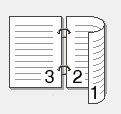 세로(위쪽)
세로(위쪽)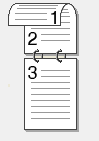 세로(아래쪽)
세로(아래쪽)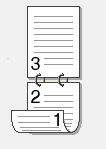 가로 옵션설명가로(위쪽)
가로 옵션설명가로(위쪽)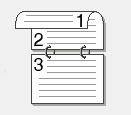 가로(아래쪽)
가로(아래쪽)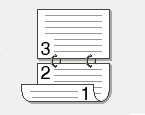 세로(오른쪽)
세로(오른쪽)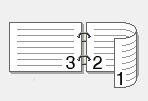 세로(왼쪽)
세로(왼쪽)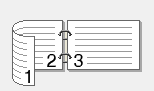
- 바인딩의 오프셋을 인치 또는 밀리미터로 지정하려면 제본 확인란을 선택합니다.
- 확인을 클릭하여 프린터 드라이버 창으로 돌아갑니다.
- 필요에 따라 기타 프린터 설정을 변경합니다.

이 옵션을 사용하는 경우에는 여백 없음 기능을 사용할 수 없습니다.
- 확인를 다시 클릭한 다음 인쇄 작업을 완료합니다.
- 관련 정보
- 관련 내용:
이 페이지가 도움이 되셨나요?
피드백을 제공해 주셔서 감사합니다.



